
Dacă în această dimineață v-am spus cum cei de la Cupertino au îmbunătățit suport pentru afișaj extern cu locația Doc În oricare dintre ecranele pe care le-am conectat, acum vom termina de explicat ce se poate face cu bara de meniu care apare și pe fiecare dintre ecranele pe care le putem conecta.
În cazul barei de meniu de sus, poate fi cazul în care nu dorim ca acesta să fie acolo la un anumit moment. În această postare vă vom arăta ce să faceți pentru ca bara respectivă să rămână ascunsă atunci când decideți.
Am vorbit despre modul în care suportul pentru monitor extern în Mavericks s-a îmbunătățit mult. În cazul Dock-ului, am văzut că, pentru ca acesta să apară pe acele ecrane secundare, este suficient să deplasăm cursorul în partea de jos a ecranului și apoi să-l așezăm unde dorim. În cazul barei de meniu în sine, funcționează după cum urmează. Dacă folosim monitorul A, bara de meniu va fi opacă ca de obicei, în timp ce va fi estompată pe monitorul B. Când comutați desktopul activ, trecând pe monitorul B, bara de meniu devine opacă în timp ce faceți bara de meniu pe monitorul A semi -transparent și slab.
Cu toate acestea, v-am spus că veți învăța cum să o ascundeți dacă credeți că este potrivit. Pentru a efectua această acțiune, trebuie să modificăm preferințele barei de meniu, care de altfel nu este foarte intuitivă pentru a ajunge la cea pe care trebuie să o dezactivăm.
Pentru aceasta, vom face Preferințe de sistem, și de acolo la Control al Misiunii. După cum puteți vedea în captura de ecran, ultimul element „Ecranele au spații separate” este cea care va dezactiva bara ecranelor secundare.
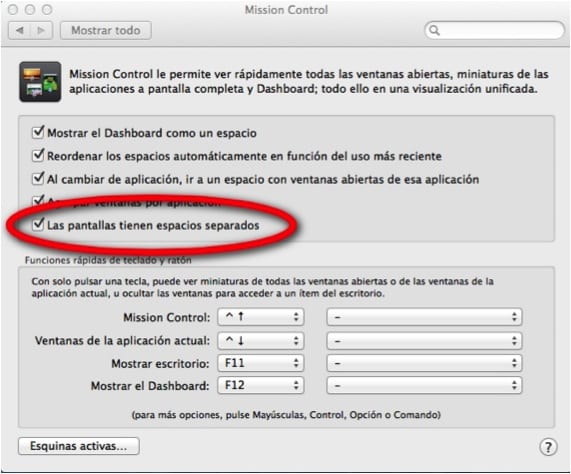
Rețineți că sistemul OSX însuși vă va spune că pentru a afișa modificările trebuie să vă deconectați. În plus, trebuie remarcat faptul că, prin dezactivarea acelei casete, vom modifica și comportamentul Mavericks cu aplicații pe ecran complet, deci dacă rezultatul final nu este convins, reveniți la modificări și gata.
Mai multe informatii - Eliminați pictograma de notificări Chrome din bara de meniu OSX
Mulțumesc foarte mult, mi-a fost foarte util, căutam cum să o fac. Am vrut să scot acea bară din proiecția pe care o făceam.
nu merge pentru mine: S
Caut cum să dezactivez funcția care face ca docul să apară acolo când puneți indicatorul în partea de jos a ecranului secundar
Pe lângă faptul că este impertinentă, această funcție pare stupidă, în principal pentru că nu există nicio modalitate de a o dezactiva